iPadの中でも特に高いスペックを誇るiPad Proは、趣味にも使えるし、仕事にも副業にも活用できます。
これから副業などでiPadを使おうと思った際に必要なのが「キーボード」の存在。
筆者もiPadでブログを書いたりライターの仕事をしたりしてますが、タイピングなどを行うのであればキーボードは必須です。
そこで本記事では現役のWEBライター兼iPad活用ブロガーの筆者が、iPad Proで使えるワイヤレスキーボードのおすすめを紹介します。
おすすめポイントやデメリットなども交えて解説するので、キーボードをお探しの方はぜひ参考にしてみてください。
忙しい人向けまとめ!
ライター一押しはコレ!
キーボードの購入を迷ってる方はこちら
あわせて読みたい
iPadにキーボードはいらない?必要な理由と不要な理由を解説!
タッチ操作で快適に使いこなせるiPad。現役のブロガーや、YouTuberとして活動している僕も、記事執筆や台本作りにiPadを使う時はキーボード付きで使っています。 ただ、…
目次
iPad Pro用キーボードの選び方
始めに、iPad Proで使うキーボードの選び方を簡単に解説します。
という方は「こちら」よりおすすめキーボード10選の項目へどうぞ。
スマートコネクタかワイヤレス(Bluetooth)か
iPad Proでキーボードを接続する方法は、有線かスマートコネクタかBluetooth接続かの3択になります。
ハブに繋いで無線で接続、という方法もありますが、そちらは有線でUSB-Cハブを接続する必要があるため、「有線接続」と同じ扱いです。
スマートコネクタは物理接続
スマートコネクタ接続は、iPad Proの背面にある金属の3つの点をアクセサリーと接着することで接続する方法です。
 これを合わせるだけ
これを合わせるだけ
こちらの機構はiPad用Magic KeyboardやSmart Keyboard FolioといったApple純正アクセサリーに付いている端子なので、サードパーティ製のものには基本的には付きません。
物理的に接続しているので遅延も少ないしワイヤレスのように接続が切れる心配もほとんどありません。めんどくさがりの僕はこの接続が一番楽だし安定感もあるので好きです。
Bluetoothはワイヤレス接続
一方でBluetoothはワイヤレスでの接続です。
 物理的に接触しないのがBluetooth
物理的に接触しないのがBluetooth
物理的な接続がないため、スタンドやケーブルなどの縛りを受けません。なので、自分の好きな位置にキーボードやマウスを配置できるのが強みです。
ただ、ワイヤレス接続なので周りの影響を受けやすく、人が多いカフェだったりすると接続が不安定になる場合も。
僕はスマートコネクタタイプとBluetoothタイプのどちらも使っていますが、使用頻度で言えば9:1の比率でスマートコネクタタイプのキーボードを使っています。
日本語(JIS)配列か英字(US)配列か
キーボードには日本語の文字がプリントされた「日本語(JIS)配列」のキーボードと、アルファベット飲みが刻印された「英字(US)配列」の2種類があります。

日本語配列には「全角/半角」などの文字入力がスムーズになるキーが配置されているので、日本語をメインに扱う方は日本語(JIS)配列がおすすめ。
一方で英語をメインに扱う方やプログラマーの方であれば、英字(US)配列の方が最適です。英字(US)配列は日本語配列に比べてキー配列が異なっているので、アルファベットの入力に適しています。
選ぶ際の基準としては、自分の用途が日本語メインなのか英語メインなのかで考えるのがおすすめ。日本人は基本的に日本語(JIS)配列の方が使いやすいと思います。
iPadOS対応か否か
キーボードならどれでも良いわけではありません。安いキーボードを何も見ずに購入すると…
あれ?文字がうまく入力できない…反応も悪いし…なんで?iPad ProはBluetooth対応でしょ?
ということが起きてしまいます。Bluetoothという仕組みを利用する上で、そのデバイスがiPadOSに対応しているかどうかは非常に重要なポイントなんです。
つまり「iPad対応」という表記のないものを購入してしまうと、上記のような事柄が起きてしまいます。
本記事で紹介するキーボードたちは全てiPadOSで使えるものを選んでいますので心配はありませんが、本記事以外のキーボードを選ぶ際は、ぜひ「iPad対応」かどうかは必ずチェックしてください。
防水の有り無しは要チェック
iPad Pro用のキーボードをお探しの方は、出先で作業する機会もあると思います。
例えばカフェで作業していた際に、不意にドリンクをこぼしてしまったら… テーブルなどに平置きしているキーボードが一番の被害に遭ってしまいますよね。
 せっかく買ったキーボードが壊れたら笑えない…
せっかく買ったキーボードが壊れたら笑えない…
そうならないように、事前に防水対応の有無もチェックしておきましょう。
ちなみにSmart Keyboard Folioのキーボード面は防水使用になっているので、キーボード内部に液体が入って壊れる。と言った心配はありません。
iPad ProでBluetoothキーボードを接続する方法
おすすめの前に、Bluetoothキーボードを接続する方法を解説しておきます。
実際にこの中のキーボードを買った際や、他のキーボードを使っていて接続方法が分からない方は、ぜひ参考にしてみてください。
STEP
BluetoothをONにして、接続するキーボードを選ぶ
手順的にはこれだけです。もし接続方法が分からなければ、TwitterのDMかブログのお問合せからお気軽にご連絡ください。
iPad Proに「ガチで」おすすめなワイヤレスキーボード6選
この中で、本記事ではスマートコネクタとBluetooth接続に焦点を当てて紹介します。
iPad Proにガチでおすすめなワイヤレスキーボード6選
こちらを順番に解説していきますね。
iPad用Magic Keyboard
 iPad用Magic Keyboard
iPad用Magic Keyboard
製品情報を詳しく見る
| 製品名 | Magic Keyboard |
| 接続方法 | スマートコネクタ |
| 電池 | 必要なし |
| キー配列 | JIS配列、US配列 |
| オプション | USB-C充電ポート
トラックパッド |
| スタンド | アリ |
| 重さ:11インチ用 | 約596g |
| 重さ:12.9インチ用 | 約701g |
| 値段:11インチ用 | 34,980円 |
| 値段:12.9インチ用 | 41,580円 |
簡単スペック表
個人的に一押しなのがiPad用のMagic Keyboardです。3万円〜と強気な値段にびびってしまいますが、その分使い勝手は最高。
おすすめポイントはスマートコネクタによる簡単接続と、充電用USB-Cポートが一つ増えるところ。
 左側に充電用USB-Cポートが増える
左側に充電用USB-Cポートが増える
文字入力やトラックパッドの使い勝手ももちろん最高ですが、充電ポートが増えることによりiPad側のポートが空くのでUSBハブなどのアクセサリーを付けられます。
また、Magic Keyboard側に充電ケーブルを挿せるので、iPhoneのような簡易的なMagSafe充電を実現。取り付けて充電、取り外して持ち歩き、と言った使い方もできてめちゃくちゃ便利です。
レビュー記事はこちら!
あわせて読みたい
iPad Pro Magic Keyboard 長期レビュー|高いし重いけど使用感は抜群だった
本記事では、Appleから発売されている『iPad用のMagic Keyboard』の長期使用レビューを行っていきます。 iPad用のMagic Keyboardは2020年の4月に発売され、発売日に購入…
Smart Keyboard Folio
 Smart Keyboard Folio
Smart Keyboard Folio
製品情報を詳しく見る
| 製品名 | Smart Keyboard Folio |
| 接続方法 | スマートコネクタ |
| 電池 | 必要なし |
| キー配列 | JIS配列、US配列 |
| スタンド | アリ |
| 重さ:11インチ用 | 約293g |
| 重さ:12.9インチ用 | 約408g |
| 値段:11インチ用 | 20,680円 |
| 値段:12.9インチ用 | 23,798円 |
簡単スペック表
次点でおすすめなのが、Smart Keyboard Folioです。
こちらは、Magic Keyboardとは違いトラックパッドが付いていなかったり、USB-Cポートの追加がなかったりと、普通のカバーキーボードという感じ。
 キーボード面は防水仕様
キーボード面は防水仕様
ただ、このキーボードの最大のメリットは軽さと防水性能です。不意に水をこぼしてしまったも内部に浸水することはありません。カフェでの利用に最適ですね。
そして軽さ、11インチ版はわずか293gほど。350mlの缶ジュースよりも軽いので、持ち運びに重宝します。
Mac用Magic Keyboard
 Mac用Magic Keyboard
Mac用Magic Keyboard
製品情報を詳しく見る
| 製品名 | Magic Keyboard |
| 接続方法 | Bluetooth、有線 |
| 電池 | 充電式 |
| キー配列 | JIS配列、US配列 |
| キースイッチ | シザー式 |
| スタンド | アリ |
| 重さ | 約231g |
| 値段 | 20,680円 |
簡単スペック表
MacやMacBookと一緒に使うMagic Keyboardですが、もちろんiPadでも使えます。
接続方法は最初の一度だけケーブルでiPadとMagic Keyboardを接続するのみ。その後はケーブルを抜いてもBluetooth接続され続けます。

Magic Keyboardは充電式で、1回の充電で大体1ヶ月程度持ちます。
そしてこのキーボードの特徴は軽いところ。テンキーレスモデルは231g。Smart Keyboard Folioよりも軽いので、持ち歩きには最適です。
安めの折りたたみスタンドと合わせて使うと、出先で使う際にも便利ですよ。
あわせて読みたい
【長期使用レビュー】Mac用のMagic Keyboard テンキーレスを半年間使用した感想まとめ!
こんにちは、iPadブロガーのshota(@shota_drums) 6月の中旬にPC用のMagic Keyboardを購入してから約1ヶ月が経過しました。 https://twitter.com/shota_drums_/status/14…
Magic Keyboardがうまく接続できない…という方はこちらをご覧ください。
HHKB PH type-S 日本語
 HHKB PH type-S 日本語
HHKB PH type-S 日本語
製品情報を詳しく見る
| 製品名 | HHKB Professional HYBRID Type-S 日本語配列/墨 |
| 接続方法 | Bluetooth、有線 |
| 電池 | 有線接続時は不要
Bluetooth接続時は単3電池2本 |
| キー配列 | JIS配列、US配列 |
| キー構造 | 静電容量無接点方式 |
| スタンド機能 | アリ |
| 重さ | 約231g |
| 値段 | 35,200円 |
簡単スペック表
ライターやエンジニアが憧れる高級キーボードのHHKB。僕もその口で、1年以上片思いし続けようやく購入しました。
このモデルはHHKBシリーズの中でも最上位モデルで、打ち心地や打音、重さなど全てにおいて完璧なバランスで設計されています。

接続方法は有線とBluetoothの2種類があり、Bluetooth時は単3乾電池2本で約1ヶ月以上持ちます。
iPadとの相性も抜群で、文字入力がとにかく快適。webライターやブロガーとして活動するなら、持っておいて損のない一台です。
あわせて読みたい
【ガジェット好きの独り言】ずっと欲しかった高級キーボードを購入しました『HHKB』
こんにちは、キーボード大好きブロガーのshota(@shota_drums)です。 実はこの度、ずっと欲しいと思っていた高級キーボード「HHKB」を購入しました。 ずっと欲しくて、で…
ロジクール MX KEYS mini
 ロジクール MX KEYS mini
ロジクール MX KEYS mini
製品情報を詳しく見る
| 製品名 | ロジクール MX KEYS mini |
| 接続方法 | Bluetooth |
| 電池 | 充電式 |
| キー配列 | JIS配列 |
| キースイッチ | シザー式 |
| スタンド | なし |
| 重さ | 約506g |
| カラー | ペールグレー
ローズ
グラファイト |
| 値段 | 13,860円 |
簡単スペック表
ロジクール製の高級キーボードで、Mac用Magic Keyboardと同じくシザー構造のワイヤレスキーボード。
キーストロークは浅いながらもしっかりとした打感が感じられるシザー式なので、ハードタイパーでも問題なく扱えます。
 ロジクール MX KEYS mini
ロジクール MX KEYS mini
また、キーキャップ一つ一つの中央には窪みがあり、タイピング時に指先にかかる負担が軽くなります。
それなりに重量があるので、持ち運びよりも家や職場でどっしりと作業したい人におすすめです。
ロジクール Combo Touch iK1176GRA
 ロジクール Combo Touch iK1176GRA
ロジクール Combo Touch iK1176GRA
製品情報を詳しく見る
| 製品名 | ロジクール Combo Touch iK1176GRA |
| 接続方法 | スマートコネクタ |
| 電池 | 必要なし |
| キー配列 | JIS配列 |
| キー構造 | シザー(パンタグラフ)式 |
| スタンド | アリ |
| 重さ | 574g |
| 値段 | 20,680円 |
簡単スペック表
上記と同じくロジクール製のキーボードで、iPad用のMagic Keyboardと同じくキーボードとトラックパッドとケースとスタンドが一体になったモデルです。
接続方法もMagic Keyboardと同じくスマートコネクタを採用しているので、キーボード自体の電源は不要。取り回しのしやすさが光ります。

iPad用のMagic Keyboardと違う点は、iPadの側面もしっかりほどできる点と、背面のキックスタンドが調節可能な点。
Magic Keyboardのようなスタイリッシュ機構ではありませんが、価格や保護力、スタンドの使いやすさを考えるとコスパは最強なキーケースです。
iPad Proにおすすめな「格安」ワイヤレスキーボード4選
後半では「格安」に絞ったおすすめを紹介していきます。
iPad Proにおすすめな格安ワイヤレスキーボード4選
下記ただいま準備中ですので、詳細はしばしお待ちください。
エレコム Bluetooth ミニキーボード
 エレコム Bluetooth ミニキーボード
エレコム Bluetooth ミニキーボード
製品情報を詳しく見る
| 製品名 | TK-FBP102XBK |
| 接続方法 | Bluetooth |
| 電池 | |
| キー配列 | JIS配列 |
| キー構造 | |
| スタンド | なし |
| 重さ | 約260g |
| 値段 | 2,973円 |
簡単スペック表
最安値:Ewin Bluetooth キーボード
 Ewin 日本語配列 bluetooth キーボード
Ewin 日本語配列 bluetooth キーボード
製品情報を詳しく見る
| 製品名 | Ewin 日本語配列 bluetooth キーボード |
| 接続方法 | Bluetooth |
| 電池 | 充電式 |
| キー配列 | JIS配列 |
| キー構造 | |
| スタンド | なし |
| 重さ | 約328g |
| 値段 | 2,680円 |
簡単スペック表
iClever Bluetooth 折りたたみキーボード
 iClever Bluetooth 折りたたみキーボード
iClever Bluetooth 折りたたみキーボード
製品情報を詳しく見る
| 製品名 | IC-BK06Lite |
| 接続方法 | Bluetooth |
| 電池 | 充電式 |
| キー配列 | JIS配列 |
| キー構造 | |
| スタンド | 別途付属 |
| 重さ | 約179g |
| 値段 | 3,880円 |
簡単スペック表
サンワダイレクト Bluetooth 折りたたみ式
 サンワダイレクト Bluetooth 折りたたみ式
サンワダイレクト Bluetooth 折りたたみ式
製品情報を詳しく見る
| 製品名 | 400-SKB070 |
| 接続方法 | Bluetooth |
| 電池 | 充電式 |
| キー配列 | 英字配列 |
| キー構造 | パンタグラフ |
| スタンド | なし |
| 重さ | 約200g |
| 値段 | 5,980円 |
簡単スペック表
iPad Proで使えるワイヤレスキーボード:まとめ

本記事では、iPad Proで使えるおすすめなワイヤレスキーボードをご紹介してきました。
iPad Proにガチでおすすめなワイヤレスキーボード6選
iPad Proにおすすめな格安ワイヤレスキーボード4選
iPad Proは副業やブログ活動、はたまたデザインなど様々な仕事を快適にしてくれるタブレットです。
本記事で紹介したキーボードたちを使って、ぜひ快適なiPadライフをお過ごしください。
あわせて読みたい
iPadにキーボードはいらない?必要な理由と不要な理由を解説!
タッチ操作で快適に使いこなせるiPad。現役のブロガーや、YouTuberとして活動している僕も、記事執筆や台本作りにiPadを使う時はキーボード付きで使っています。 ただ、…
あわせて読みたい
【2024年版】5年愛用したiPad Proと一緒に使ってる激推しアクセサリーまとめ
本記事では、初代iPadよりiPadを使い続けているiPadオタクの筆者が、現在メインデバイスとして使っているiPad Pro用のおすすめアクセサリーを紹介します。 一つ一つの商…
あわせて読みたい
iPadだけでブログを始める方法を徹底解説!WordPress開設から運営まで
iPadでブログを始めたいけど、何から始めて良いのか分からない…iPadだけでブログ開設できる? 結論、出来ます!僕が実際に1から作ってきました! 本記事では、iPadで…























































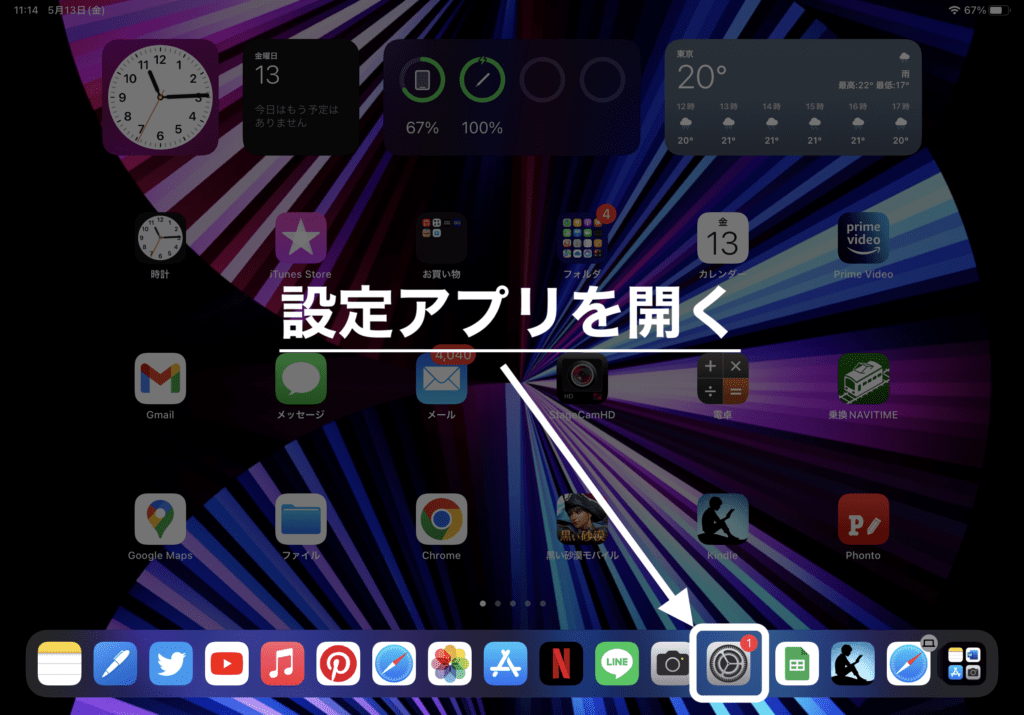
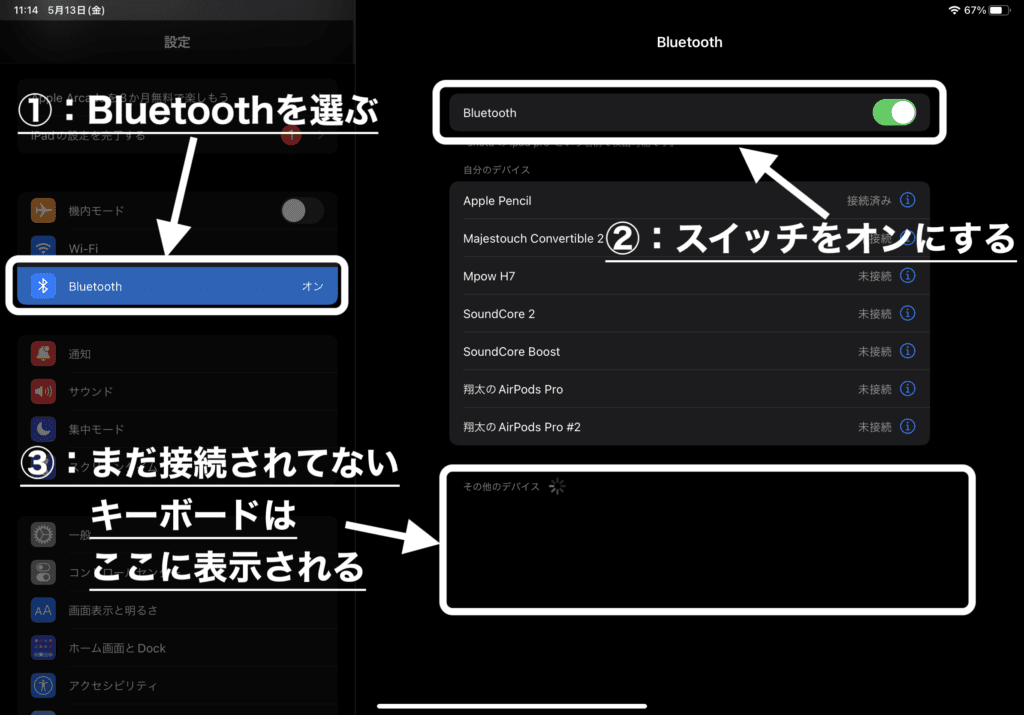






















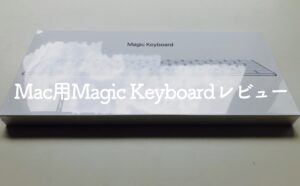












































































コメント